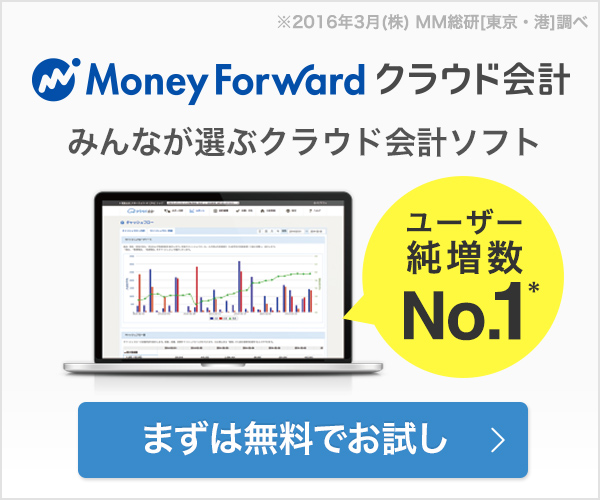2020年10月6日にGoogleがビジネス向けのクラウド型グループウェサービスである「G Suite」をリブランディングし、「Google Workspace」への変更を発表しました。既存のG Suiteユーザーはいずれ契約への切り替えを余儀なくされるため、そろそろ重い腰を上げようとしている方もいることでしょう。今回はG SuiteからGoogle Workspaceへの移行の方法やおすすめのプランについて解説します。
目次
G SuiteからGoogle Workspaceへの切り替えは必須
G SuiteとGoogle Workspaceはどちらも、Googleが提供しているクラウド型グループウェアです。G SuiteからGoogle Workspaceへの切り替えは必須とされていますが、料金や機能はどう変わるのでしょうか?
2020年10月6日に発表されたGoogle Workspaceへのリブランド
G SuiteからGoogle Workspaceへの移行は、リブランドのためだと発表されています。Googleはグループウェアの名前を変えるとともに、各アプリのロゴも新しいものへ変更しました。また機能面においても、いくつかの変更が適用されています。
すでにG Suiteの新規契約は終了
G SuiteからGoogle Workspaceへの移行は必須とされ、すでにG Suiteの新規契約は受付をおこなっていません。
また、既存のG Suiteの契約者についても、Googleは「ご都合のよいタイミングで、できるだけ早い時期に Google Workspace にご自身で移行されることをおすすめします。」としており、早期の移行を推奨しています。
また、すぐに移行しない場合でも、「現時点では移行せずしばらくお待ちになる場合は、組織が移行対象になり次第、Google によって自動移行されます。移行の 30 日前までに、移行のタイミングについて具体的な情報をお知らせします。」と発表しており、最終的には自動的に移行がおこなわれるようです。
料金はどうなる?
移行に際して一番気になる料金については、G Suite BasicとG Suite Businessに対応する同じ料金のプランがGoogle Workspaceにも用意されています。
一方、G Suite Enterpriseについては、対応するプランは存在するものの、料金は非公開です。また、同じ料金のプランは存在するものの、機能面に若干の違いはあるため、単純に同じプランに移行すればよいかどうかについては検討の余地があるでしょう。
主な機能面の違いは?
G SuiteとGoogle Workspaceには機能面で違いがあります。
まずアプリ間連携がより洗練された点が、利用者にとって大きなメリットだといえるでしょう。たとえば、チャット、メール、ビデオ会議といったコミュニケーション機能が1カ所に集約される形となりました。このため、コミュニケーションの手段ごとにアプリを切り替える必要がなく、シームレスに操作ができます。
また、Google Chatのチャットルームでファイルやタスクの共有機能が追加されました。チャットの最中でもかんたんに共有ができるため、議論の効率化に貢献することでしょう。さらに、チャットの最中にドキュメントを共同編集できる機能も追加されました。リアルタイムに会話をしながら共同で作業をおこなうことで、効率よくかつ質の良い成果が生み出せそうです。
逆に、Google Workspaceにおいて改悪された部分も存在します。たとえば、G Suiteでは制限がなかった最大利用人数については、Google Workspaceではプランによって制限が課されています。また、ストレージ容量についても、G Suite BusinessとG Suite Enterpriseは無制限でしたが、プランによっては制限が存在するようになりました。
詳細なG SuiteとGoogle Workspaceについては当サイトのこちらの記事をご覧ください。
既存のG Suiteとの契約はどうなるのか?
G SuiteからGoogle Workspaceへの移行は、現在契約しているG Suiteの種類によって異なります。G Suite Basic/Business/Enterprise/Education/EssentialおよびGoogle for Nonprofitsのそれぞれについてチェックしてみてましょう。
G Suite Basic、G Suite Business、G Suite Enterpriseの場合
まず、G Suite Basic、G Suite Business、G Suite Enterpriseについては、Google Workspaceへの移行が必須であり、それにより機能面で差分が生まれます。
前述のとおり、移行はできるだけ早くおこなうことが求められており、すぐに移行しない場合でも組織が移行対象になり次第、Google によって自動移行されるとのことです。ただし、料金については、移行までに変更になることはありません。
G Suite for Education、Google for Nonprofitsの場合
G Suite for Educationは教育向けのグループウェアであり、さまざまな教室での学びを支援する教育リソースが利用できます。
Google Workspaceへの移行にともない、これまでG Suite for EducationとG Suite Enterprise for Educationの2つのプランしかなかったものが、Google Workspace Education for Fundamentals/Standard/Teaching and Learning Upgrade/Education Plusの4つのプランが提供されるようになりました。また、各種アプリにも新機能が追加され、教育の現場でより使いやすいグループウェアとなっています。
また、Google for Nonprofitsは非営利団体向けのグループウェアであり、無償で提供されているものです。これらのプランもGoogle Workspace for Nonprofitsという無償のプランが用意されています。
G Suite Essentialsの場合
G Suite Essentialsは、従来のG SuiteからGoogleドライブ、Google Meetなど、主要機能のみを切り出して使えるようにしたプランといえます。コラボレーション業務に特化した内容となっており、その分料金が抑えられている点が特徴です。
こちらについてもGoogle Workspace Essentialsというプランが用意され、移行が必要となります。
G Suiteで大量のストレージを消費していた場合は注意
いずれの場合でも、契約の面で最も注意しなくてはならないのがストレージ容量です。容量無制限のプランが減り、同じ料金のプランに移行すると容量制限が生じる場合があります。
これまで容量無制限のプランで使っていた方は、現在の使用容量を見直し、プランの変更やストレージの整理をしたほうがよいでしょう。
G SuiteからGoogle Workspaceへの切り替え4ステップ
G SuiteからGoogle Workspaceへの移行はどのようにおこなうのでしょうか。以下の4ステップでかんたんに実施できます。
1. Google管理コンソールを開く
まず、Google管理コンソールを開きます。これはG Suite/Google Workspaceの全てのサービスを管理するためのツールであり、ユーザーの追加や削除、支払いの管理、モバイルデバイスの設定などがおこなえます。
Google管理コンソールにアクセスするためには admin.google.com を開きます。
2. 「お支払い」の「その他のサービスを利用する」を選択
次に、「お支払い」を開き、そのなかの「その他のサービスを利用する」を選択します。
3. 切り替えるサブスクリプションの「切り替える」を選択
すると、現在契約しているG Suiteの契約があらわれるため、そのなかからGoogle Workspaceに移行する契約を探して「切り替える」を選択します。
4. 画面の手順に沿って移行を実行
あとは画面の指示に従って進めるだけです。
タイプ別のおすすめプラン
Google Workspaceでは、G Suiteに比べて選択できるプランが増えましたが、どのように選べばいいのでしょうか?それぞれのプランについておすすめのタイプを解説します。
Business Starterがおすすめのタイプ
Business Starterは価格が最も安価な680円/月のプラン。このため、できるだけ予算を抑えたいフリーランス(個人事業主)や中小企業にはBusiness Starterがおすすめでしょう。ただし、このプランでは、ストレージが1ユーザー当たり30GBに制限されていたり、ビデオ会議の参加人数が100人までとなっていたりするデメリットがあります。
ストレージについては使い方を工夫したり、別のクラウドストレージを用意したりする対策が必要になるかもしれません。
Business Standardがおすすめのタイプ
Business Standardになると、料金が1,360円/月になるものの、1ユーザー当たりのストレージが2TBとなり、ビデオ会議にも150人参加できるようになります。2TBのストレージは並のノートパソコンよりもはるかに大きな容量であり、動画編集などの極端にストレージ容量を必要とする作業以外であれば十分でしょう。
ほかのクラウドストレージを使わずにGoogleに統一したい方や、購入するパソコンのストレージ容量を抑えて予算を低くしたい中小企業や個人事業主の方はBusiness Standardを選ぶとよいかもしれません。
Business Plusがおすすめのタイプ
Business PlusはBusiness Standardに比べ、ストレージは1ユーザー当たり5TB、ビデオ会議の参加人数が250人までとなり、さらに高度なセキュリティと管理機能が使えるようになります。最近重視されるようになっているコンプライアンスを強化したい企業には、Business Plusを選択することがおすすめです。
なお、Businessの各プランはユーザー数が300人までという制限があるため、それ以上のユーザー数が必要な場合はEnterpriseを選択する必要があります。
Enterpriseがおすすめのタイプ
Enterpriseには必要に応じて増やせるストレージ容量や、ユーザー数の上限がないという特徴があり、大人数の従業員を抱える企業にぴったりです。
また、Enterpriseで提供される年中無休24時間体制の優先サポートは、止まることが許されないビジネスの現場において強力な味方になってくれることでしょう。
G SuiteからGoogle Workspaceへの移行は必須!
本記事で紹介したように、G SuiteからGoogle Workspaceへの移行は必須であり、いつかは必ず移行をおこなわなければなりません。しかしながら、G SuiteとGoogle Workspaceの間には、料金が同じであるプランはあるものの、機能がまったく同じものは存在しないため、どのプランに移行するかについてはしっかりと考える必要があります。移行のタイミングや移行するプランについては熟慮の上で決めるべきしょう。
※掲載している情報は記事更新時点のものです。
※本サイトは、法律的またはその他のアドバイスの提供を目的としたものではありません。当社は本サイトの記載内容(テンプレートを含む)の正確性、妥当性の確保に努めておりますが、ご利用にあたっては、個別の事情を適宜専門家にご相談いただくなど、ご自身の判断でご利用ください。